Come correggere l’errore APC_INDEX_MISMATCH 0X00000001 in Windows 10
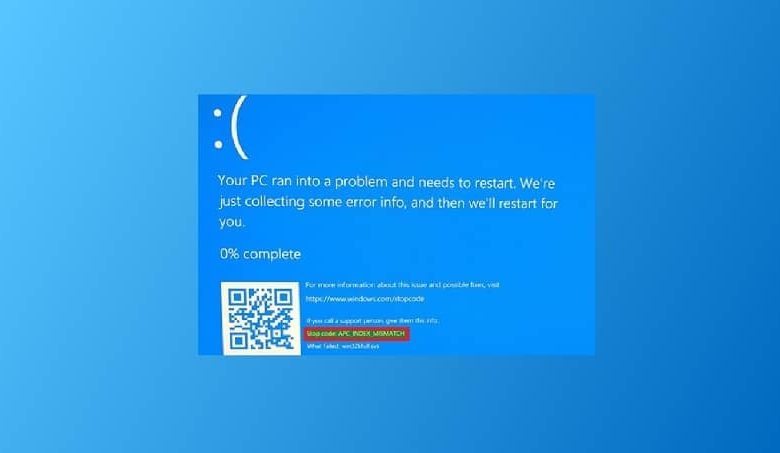
Gli errori della schermata blu sono davvero vari, uno di questi è l’errore APC_INDEX_MISMATCH 0x00000001, che può portare i livelli di stress dell’utente a un livello estremo. Se non sai come correggere questo errore, non preoccuparti più, perché oggi ti mostreremo come correggere l’errore APC_INDEX_MISMATCH 0X00000001 in Windows 10.
Che cos’è l’errore APC_INDEX_MISMATCH 0X00000001 e cosa lo causa
L’errore APC_INDEX_MISMATCH 0X00000001 è uno degli errori con schermata blu più visti dagli utenti in Windows 10. Di solito questo errore è causato dal fatto che alcuni dei driver audio, video e grafici del PC sono obsoleti, incompatibili o sono danneggiati, con conseguente APC_INDEX_MISMATCH 0X00000001 errore.
Si dice che questo bug venga attivato perché c’è una mancata corrispondenza nell’indice di salute APC e risolverlo per molti può essere un po’ un lavoro ingrato.
Più sicuramente, si dice che questo errore può essere causato da vari motivi, inclusi i seguenti motivi:
- Ciò è dovuto principalmente ai driver del PC configurati in modo errato, danneggiati o non aggiornati
- File di sistema mancanti o danneggiati possono causare questo errore
- Le chiavi del registro di sistema e i database sono gravemente danneggiati
- Corruzione dei file di Windows a causa dell’infezione del PC da parte di malware e virus informatici di qualsiasi tipo ; può anche essere dovuto a RAM danneggiata
- Problemi con l’ installazione di nuovo hardware
Come correggere l’errore APC_INDEX_MISMATCH 0X00000001 in Windows 10
Metodo 1: reinstallare il driver grafico
- Questo è un buon metodo che funzionerà nel caso in cui l’errore sia causato da problemi con il controller grafico del PC. Per reinstallarlo, la prima cosa che devi fare è individuare la finestra di dialogo Esegui, premendo contemporaneamente i tasti Windows + R.
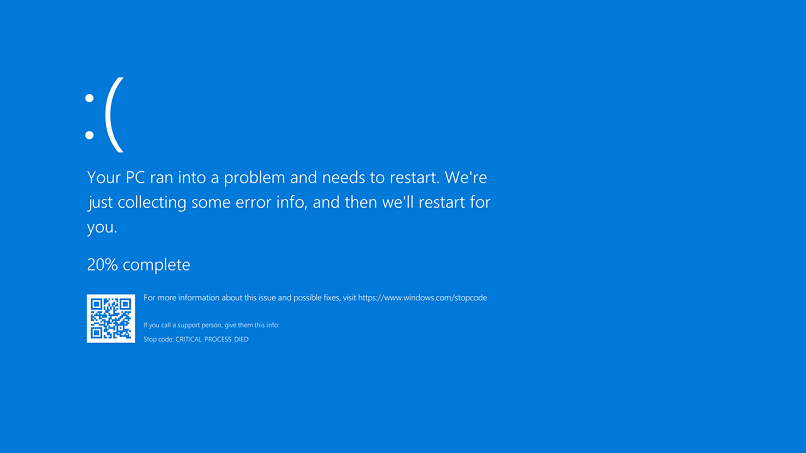
- Nella casella Esegui devi digitare il comando msc e premere Invio ; in questo modo si aprirà il Device Manager del PC.
- È necessario individuare e fare clic su quello chiamato Schede video per visualizzare il driver, quindi fare clic con il pulsante destro del mouse sul driver e fare clic su Disinstalla.
- Apparirà quindi una finestra per confermare la disinstallazione, in cui è necessario selezionare la casella Elimina il software del driver per questo dispositivo e quindi premere il pulsante OK.
- Successivamente, apri nuovamente la finestra Esegui ma questa volta digita il comando msconfig e premi il tasto Invio sulla tastiera. Quindi nella finestra che compare, vai nella sezione Avvio e deseleziona la casella Avvio sicuro e infine fai clic sul pulsante OK.
- Infine, è necessario riavviare il sistema e il driver grafico verrà installato automaticamente senza errori, consentendo di correggere l’errore APC_INDEX_MISMATCH 0X00000001.
Metodo 2: disabilitare Realtek HD Audio Manager
A volte questo metodo per disabilitare Realtek HD Audio Manager è ciò che può aiutare a correggere il fastidioso errore APC_INDEX_MISMATCH 0X00000001, quindi vediamo come farlo.
Devi prima aprire il Task Manager, che puoi individuare posizionando «Task Manager» nella barra di ricerca di Windows Start. Quindi vai alla scheda Avvio all’interno dell’amministratore e vedrai l’elenco delle applicazioni disponibili all’avvio in cui devi individuare Realtek HD Audio Manager, quindi fai clic destro su di esso e devi premere Disabilita.
Se l’applicazione Realtek HD Audio Manager non viene visualizzata nell’elenco delle applicazioni, è necessario disabilitare tutte le applicazioni da Windows 10.

Infine, esci dal Task Manager e procedi al riavvio del PC e verifica che il problema sia stato risolto.
Metodo 3: verifica la presenza di errori nei file di sistema
- Se i file di sistema sono danneggiati, possono causare l’errore che ti riguarda, quindi dovresti controllare questo; Per fare ciò, tocca il tasto Windows, digita cmd, fai clic con il pulsante destro del mouse sull’opzione e seleziona Esegui come amministratore.
- Ora, al prompt dei comandi digita sfc/scannow e premi il tasto Invio, quindi attendi qualche secondo affinché questo comando individui e visualizzi i file danneggiati sul PC.


